Visual Studio Code에서 Java 시작하기
이 튜토리얼에서는 Visual Studio Code를 사용하여 Hello World 프로그램을 작성하고 실행하는 방법을 보여줍니다. 또한 이 섹션의 다른 문서를 읽어보면서 탐색할 수 있는 몇 가지 고급 기능도 다룹니다.
VS Code에서 Java에 사용할 수 있는 기능에 대한 개요는 Java 언어 개요를 참조하세요.
이 튜토리얼을 진행하는 동안 문제가 발생하면 문제를 입력하여 저희에게 연락할 수 있습니다.
Java 개발을 위한 VS Code 설정하기
Java를 위한 코딩 팩
빠르게 설정할 수 있도록 Java를 위한 코딩 팩을 설치할 수 있습니다. 이 코딩 팩에는 VS Code, Java Development Kit (JDK), 필수 Java 확장 프로그램이 포함되어 있습니다. 코딩 팩은 깨끗한 설치로 사용할 수 있으며, 기존 개발 환경을 업데이트하거나 복구하는 데에도 사용할 수 있습니다.
Java 코딩 팩은 Windows와 macOS에서만 사용할 수 있습니다. 다른 운영 체제의 경우 JDK, VS Code 및 Java 확장을 수동으로 설치해야 합니다.
확장 프로그램 설치하기
기존 VS Code 사용자라면 Java용 확장 팩을 설치하여 Java 지원을 추가할 수 있습니다. 이 확장 팩에는 다음과 같은 확장이 포함되어 있습니다:
Java용 확장 팩은 빠른 시작 가이드와 코드 편집 및 디버깅에 대한 팁을 제공합니다. 또한 자주 묻는 질문에 대한 FAQ도 포함되어 있습니다. 명령 팔레트(kb(workbench.action.showCommands))에서 Java: Tips for Beginners 명령을 사용하여 가이드를 실행할 수 있습니다.
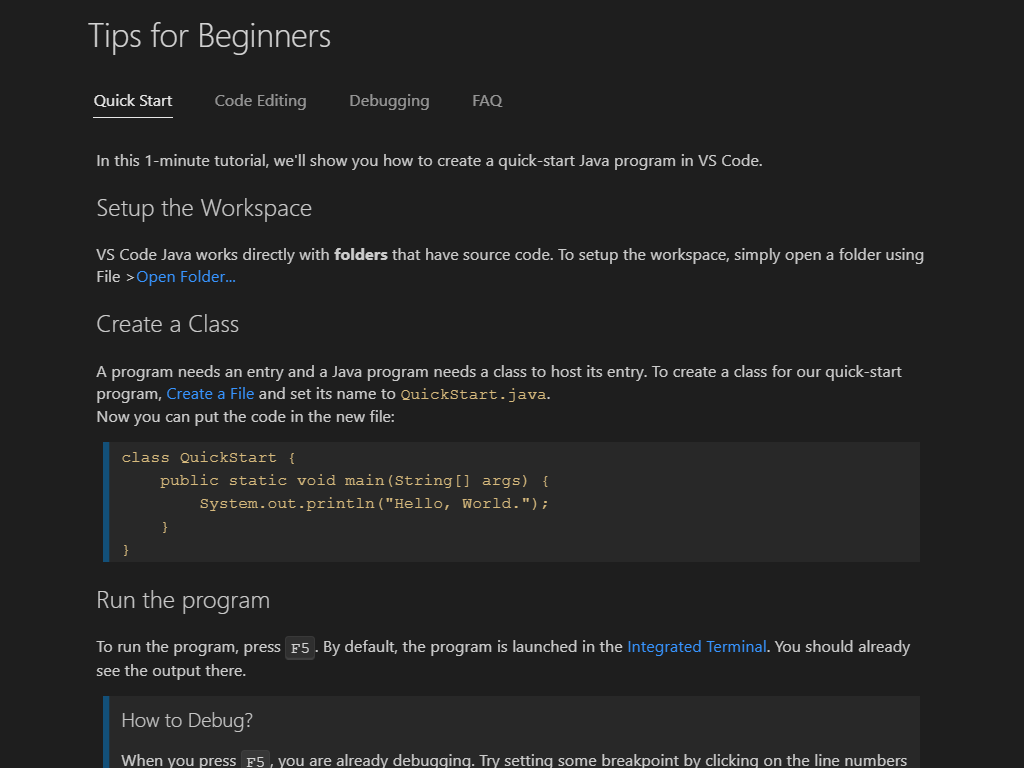
확장을 개별적으로 설치할 수도 있습니다. Extensions Guide가 제공되어 도움을 드립니다. Java: Extensions Guide 명령으로 가이드를 실행할 수 있습니다.
이 튜토리얼에 필요한 확장은 다음과 같습니다:
Java Development Kit (JDK) 설치 및 설정하기
Visual Studio Code에서 Java를 사용하려면 로컬 환경에 Java Development Kit (JDK)를 설치해야 합니다. JDK는 Java 애플리케이션을 개발하는 데 사용되는 소프트웨어 개발 환경입니다.
지원되는 Java 버전
Java용 확장 팩은 Java 버전 1.8 이상을 지원합니다.
프로젝트에 대한 JDK를 구성하려면 프로젝트에 대한 런타임 구성을 참조하세요. Java 미리 보기 기능을 활성화하려면 새 Java 버전으로 VS Code를 사용하는 방법을 참조하세요.
Java Development Kit (JDK) 설치하기
JDK를 설치한 적이 없다면 다음 소스 중 하나에서 선택하는 것을 권장합니다:
- Amazon Corretto
- Azul Zulu
- Eclipse Adoptium의 Temurin
- IBM Semeru Runtimes
- Microsoft Build of OpenJDK
- Oracle Java SE
- Red Hat의 OpenJDK 빌드
- SapMachine
소스 코드 파일 만들기
Java 프로그램을 위한 폴더를 만들고 VS Code로 해당 폴더를 엽니다. 그런 다음 VS Code에서 새 파일을 만들고 Hello.java라는 이름으로 저장합니다. 해당 파일을 열면 Java Language Server가 자동으로 ��로딩을 시작하며, 상태 표시줄 오른쪽에 로딩 아이콘이 있는 언어 상태 항목이 표시됩니다. 로딩이 완료되면 언어 상태 항목 위에 마우스를 올려 로딩이 성공적으로 완료되었음을 확인할 수 있습니다. 상태 표시줄에 상태 항목을 고정할 수도 있습니다.
VS Code에서 폴더를 열지 않고 Java 파일을 열면 Java Language Server가 제대로 작동하지 않을 수 있습니다.
VS Code는 새 유형에 대한 올바른 패키지를 자동으로 파악하고 새 파일을 템플릿으로 채우려고 합니다. 새 파일 만들기를 참조하세요.
Java: Create Java Project 명령을 사용하여 Java 프로젝트를 만들 수도 있습니다. Command Palette(kb(workbench.action.showCommands))를 열고 java를 입력하여 이 명령을 검색합니다. 명령을 선택하면 프로젝트의 위치와 이름을 입력하라는 메시지가 표시됩니다. 이 명령에서 빌드 도구를 선택할 수도 있습니다.
Visual Studio Code는 더 복잡한 Java 프로젝트도 지원합니다. 프로젝트 관리를 참조하세요.
소스 코드 편집하기
코드 스니펫을 사용하여 클래스와 메서드의 기본 구조를 생성할 수 있습니다. VS Code는 코드 완성을 위한 IntelliSense와 다양한 리팩토링 방법도 제공합니다.
Java 편집에 대한 자세한 내용은 Java 편집을 참조하세요.
프로그램 실행 및 디버깅하기
Java 코드를 실행하고 디버깅하려면 중단점을 설정한 후 키보드에서 kb(workbench.action.debug.start)를 누르거나 Run > Start Debugging 메뉴 항목을 사용합니다. 편집기에서 Run|Debug CodeLens 옵션을 사용할 수도 있습니다. 코드가 컴파일된 후에는 Run and Debug 보기에서 모든 변수와 �스레드를 확인할 수 있습니다.
디버거는 실시간 코드 교체 및 조건부 중단점과 같은 고급 기능도 지원합니다.
자세한 내용은 Java 디버깅을 참조하세요.
추가 기능
편집기에는 Java 작업을 지원하는 많은 기능이 있습니다.
- Java 편집에서는 Java를 탐색하고 편집하는 방법에 대해 자세히 설명합니다.
- 디버깅에서는 Java 디버거의 모든 주요 기능을 설명합니다.
- 테스트에서는 JUnit 및 TestNG 프레임워크에 대한 포괄적인 지원을 제공합니다.
- Java 프로젝트 관리에서는 프로젝트 뷰를 사용하고 Maven과 함께 작업하는 방법을 보여줍니다.
- Spring Boot 및 Tomcat과 Jetty에서는 훌륭한 프레임워크 지원을 보여줍니다.
- Java 웹 앱에서는 VS Code에서 Java 웹 앱과 함께 작업하는 방법을 보여줍니다.